Napisz akcję w Photoshopie
W tej lekcji porozmawiajmy o tym, jak prawidłowo korzystać z tworzenia własnych gier akcji.
Efekty są niezbędne do zautomatyzowania lub przyspieszenia przetwarzania znacznej ilości plików graficznych, ale w tym miejscu należy użyć tych samych poleceń. Są one również nazywane operacjami lub działaniami.
Na przykład musisz przygotować się do publikacji, na przykład 200 obrazów graficznych. Optymalizacja pod kątem sieci, zmiana rozmiaru, nawet jeśli używasz klawiszy skrótu, zajmuje ci pół godziny, a może nawet dłużej, koreluje z mocą twojej maszyny i sztucznością twoich dłoni.
Jednocześnie, rejestrując prostą akcję w pół minuty, będziesz miał możliwość powierzenia tej rutyny komputerowi, podczas gdy ty sam poradzisz sobie z pilniejszymi problemami.
Przeanalizujmy proces tworzenia makra, którego celem jest przygotowanie zdjęć do publikacji w zasobach.
Ustęp 1
Otwórz program w programie, który powinien być przygotowany do publikacji w zasobach.

Ustęp 2
Uruchom panel Operacje . Aby to zrobić, możesz również nacisnąć klawisze ALT + F9 lub wybrać "Okno - Akcje" ( Okno - Akcje ).

Ustęp 3
Kliknij ikonę wskazaną strzałką i znajdź pozycję "Nowa operacja" na liście rozwijanej.
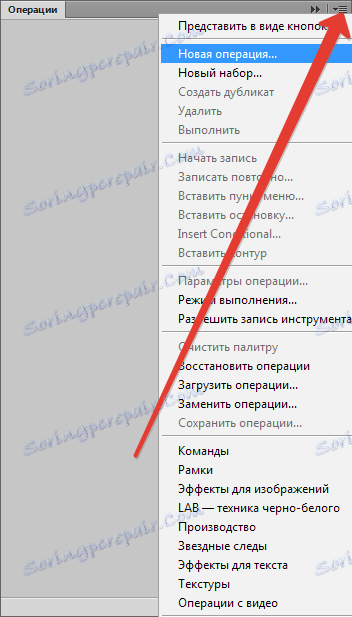
Ustęp 4
W wyświetlonym oknie określ nazwę działania, na przykład "Edytuj w sieci", a następnie kliknij "Nagraj" .
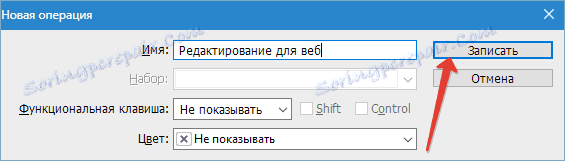
Element 5
Duża ilość zasobów ogranicza ilość wysyłanych do nich obrazów. Na przykład nie ma więcej niż 500 pikseli wysokości. Zmienimy rozmiar według tych parametrów. Przejdź do menu " Image - Image size ", gdzie określamy parametr wielkości w wysokości 500 pikseli, a następnie użyj polecenia.

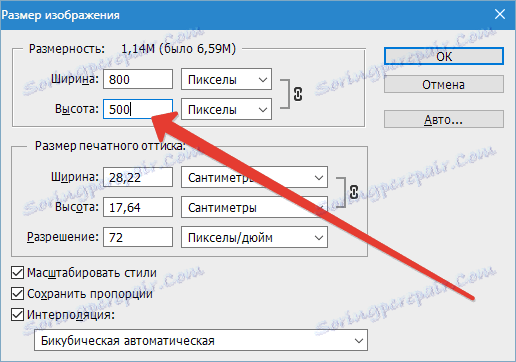
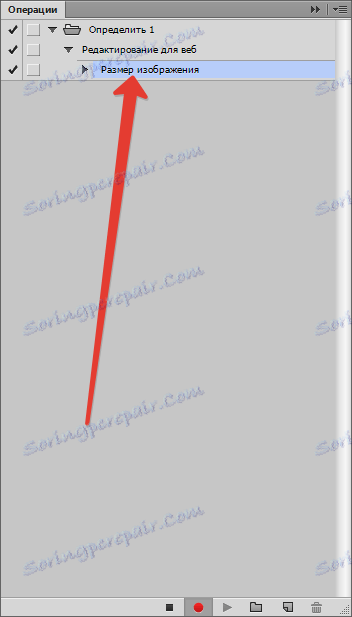
Element 6
Następnie uruchamiamy menu "Plik - Zapisz dla Internetu" ( Plik - Zapisz dla stron internetowych i urządzeń ). Określ wymagane ustawienia optymalizacji, określ katalog do zapisania, uruchom polecenie.
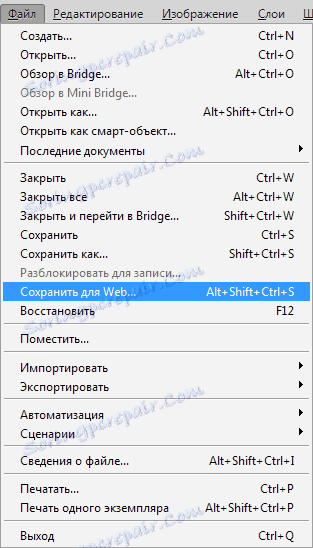
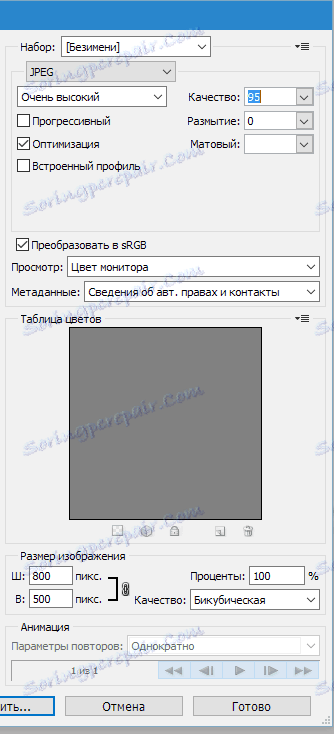
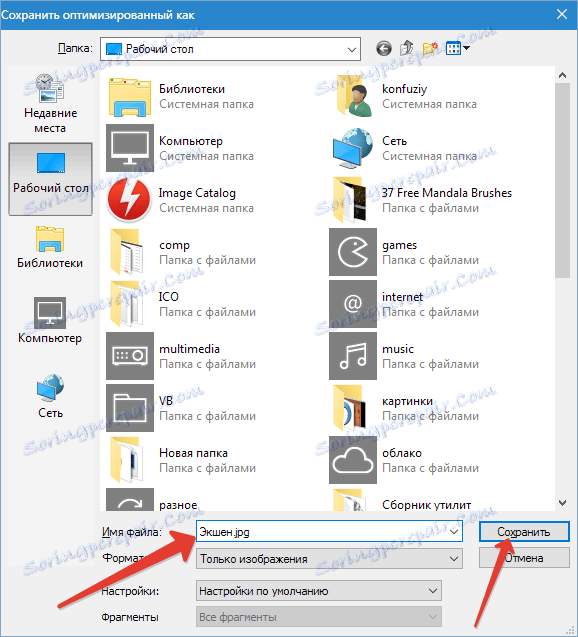
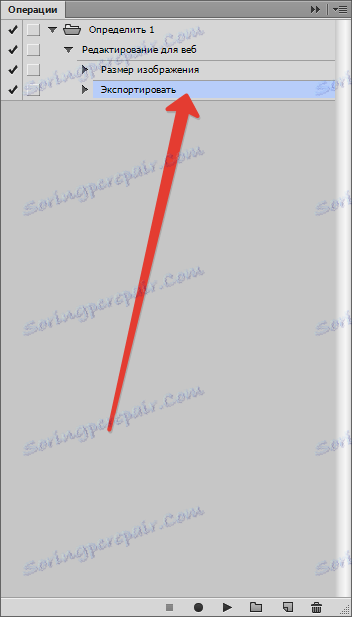
Element 7
Zamknij oryginalny plik. W kwestii ochrony odpowiadamy "Nie" . Po zakończeniu nagrywania operacji kliknij przycisk "Zatrzymaj" .

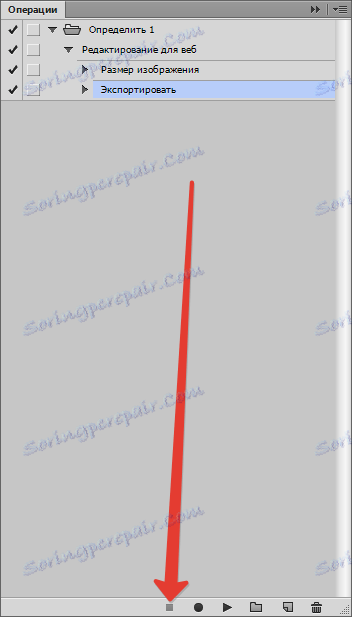
Element 8
Działanie zostało zakończone. Musimy tylko otworzyć pliki, które muszą zostać przetworzone, wskazać naszą nową akcję w panelu operacyjnym i uruchomić ją w celu wykonania.
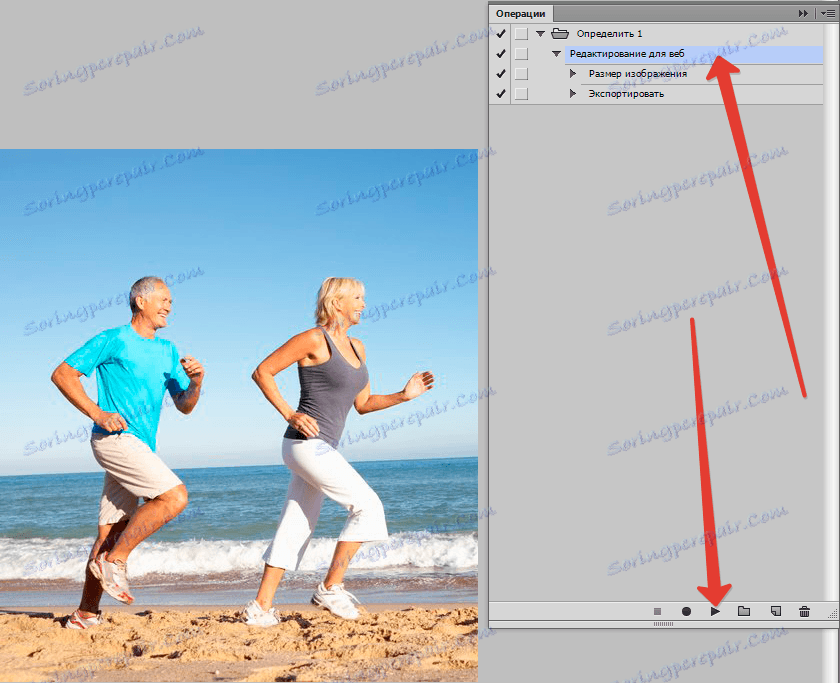
Akcja dokona niezbędnych zmian, zapisze gotowy obraz w wybranym katalogu i zamknie go.
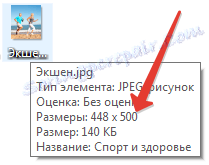
Aby przetworzyć następny plik, musisz ponownie uruchomić akcję. Jeśli nie ma wielu zdjęć, to w zasadzie można je przerwać, ale jeśli potrzebujesz jeszcze większej prędkości, powinieneś użyć przetwarzania wsadowego. W dalszych instrukcjach wyjaśnię, jak można to zrobić.
Ustęp 9
Przejdź do menu "Plik - Automatyzacja - Przetwarzanie wsadowe" ( Plik - Automatyzacja - Przetwarzanie wsadowe ).
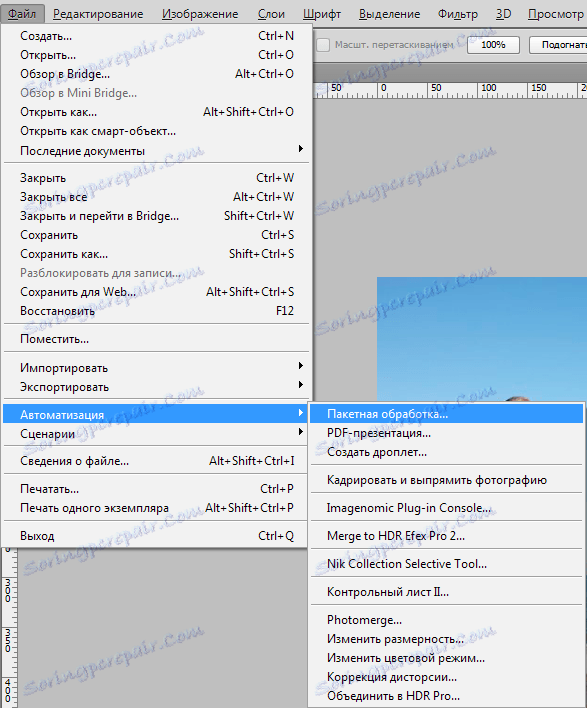
W wyświetlonym oknie znajdujemy stworzoną przez nas akcję, po - katalog z obrazkami do dalszego przetwarzania.
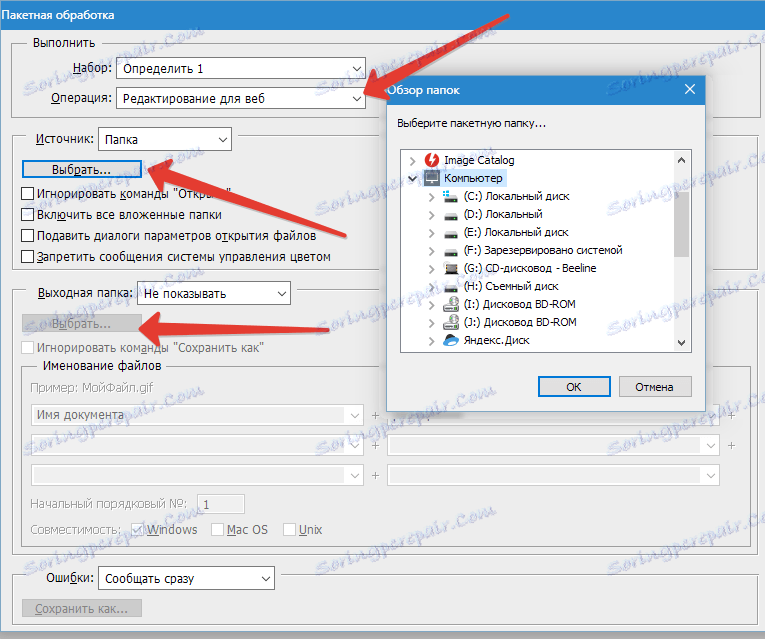
Wybierz katalog, w którym chcesz zapisać wynik przetwarzania. Możliwe jest również zmienianie nazw obrazów według określonego szablonu. Po zakończeniu wprowadzania danych włącz przetwarzanie wsadowe. Komputer sam to zrobi.